由于我们使用的是本地创建的共享磁盘,所以我们这边需要进行多路径配置。具体操作如下。
1) DM Multipath(DMMP)工具说明

2)首先我们创建共享磁盘
图形化的方式创建也可以,但是需要点击多次较为繁琐,此处我们使用命令。
Tips: 先创建共享磁盘,确认挂载后,再进行操作系统安装。
- 使用管理员身份打开cmd,并执行:cd vmare所在的目录,并执行以下命令:
vmware-vdiskmanager.exe -c -s 5120Mb -a lsilogic -t 2 G:\Vmac\DiskShare\asmorc1.vmdk
vmware-vdiskmanager.exe -c -s 5120Mb -a lsilogic -t 2 G:\Vmac\DiskShare\asmorc2.vmdk
vmware-vdiskmanager.exe -c -s 5120Mb -a lsilogic -t 2 G:\Vmac\DiskShare\asmorc3.vmdk
vmware-vdiskmanager.exe -c -s 10240Mb -a lsilogic -t 2 G:\Vmac\DiskShare\asmdata1.vmdk
vmware-vdiskmanager.exe -c -s 10240Mb -a lsilogic -t 2 G:\Vmac\DiskShare\asmdata2.vmdk
vmware-vdiskmanager.exe -c -s 5120Mb -a lsilogic -t 2 G:\Vmac\DiskShare\asmarch1.vmdk
vmware-vdiskmanager.exe -c -s 5120Mb -a lsilogic -t 2 G:\Vmac\DiskShare\asmarch2.vmdk
- 具体过程如下,我们以asmorcl1为例。

- 创建完成后,我们检查对应目录下的文件

- 下面我们开始创建虚拟机
首先我们创建rac1。初始配置如下。
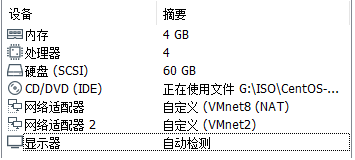
我们修改虚拟机目录下的rac01.vmx,添加以下信息。
scsi1.present = "TRUE"
scsi1.virtualDev = "lsilogic"
scsi1.sharedBus = "virtual"
scsi1:1.present = "TRUE"
scsi1:1.mode = "independent-persistent"
scsi1:1.filename = "G:\Vmac\DiskShare\asmorc1.vmdk"
scsi1:1.deviceType = "plainDisk"
scsi1:2.present = "TRUE"
scsi1:2.mode = "independent-persistent"
scsi1:2.filename = "G:\Vmac\DiskShare\asmorc2.vmdk"
scsi1:2.deviceType = "plainDisk"
scsi1:3.present = "TRUE"
scsi1:3.mode = "independent-persistent"
scsi1:3.filename = "G:\Vmac\DiskShare\asmorc3.vmdk"
scsi1:3.deviceType = "plainDisk"
scsi1:4.present = "TRUE"
scsi1:4.mode = "independent-persistent"
scsi1:4.filename = "G:\Vmac\DiskShare\asmdata1.vmdk"
scsi1:4.deviceType = "plainDisk"
scsi1:5.present = "TRUE"
scsi1:5.mode = "independent-persistent"
scsi1:5.filename = "G:\Vmac\DiskShare\asmdata2.vmdk"
scsi1:5.deviceType = "plainDisk"
scsi1:6.present = "TRUE"
scsi1:6.mode = "independent-persistent"
scsi1:6.filename = "G:\Vmac\DiskShare\asmarch1.vmdk"
scsi1:6.deviceType = "plainDisk"
scsi1:8.present = "TRUE"
scsi1:8.mode = "independent-persistent"
scsi1:8.filename = "G:\Vmac\DiskShare\asmarch2.vmdk"
scsi1:8.deviceType = "plainDisk"
disk.EnableUUID = "TRUE"
disk.locking = "false"
diskLib.dataCacheMaxSize = "0"
diskLib.dataCacheMaxReadAheadSize = "0"
diskLib.DataCacheMinReadAheadSize = "0"
diskLib.dataCachePageSize = "4096"
修改Rac1虚拟机目录下的vmx配置文件{修改前注意:对于已预留的设备号,要排除}
查看已预留的设备号,只需在当前磁盘处,点击高级即可查看。

保存完之后关闭当前虚拟机页面,再次打开,即可看到挂载磁盘信息。

下面我们创建rac02虚拟机。初始配置和rac01一致,下面我们开始配置rac02.vmx文件。
添加以下信息。
scsi1.sharedBus = "virtual"
disk.locking = "false"
disk.EnableUUID = "TRUE"
diskLib.dataCacheMaxSize = "0"
diskLib.dataCacheMaxReadAheadSize = "0"
diskLib.DataCacheMinReadAheadSize = "0"
diskLib.dataCachePageSize = "4096"
diskLib.maxUnsyncedWrites = "0"
gui.lastPoweredViewMode = "fullscreen"
ethernet1.pciSlotNumber = "38"
ethernet1.generatedAddress = "00:0c:29:69:23:d7"
ethernet1.generatedAddressOffset = "10"
usb:0.present = "TRUE"
usb:0.deviceType = "hid"
usb:0.port = "0"
usb:0.parent = "-1"
然后进行磁盘挂载,设备号和rac01一致。




其余磁盘进行同样操作。添加完成后效果和rac01一致。添加时最好先删除默认的磁盘,然后逐个添加磁盘,不然可能会出现闪退的现象。默认的盘就是我们创建虚拟机的时候选择的那块盘,这块盘我们后续添加进去也没关系。
3)操作系统安装
初始化安装操作系统,我这边安装的是KDE桌面,用习惯了,GNOME也可以。两台都这样安装就好了。磁盘添加后我们可以看到这样的界面,选择60G的盘安装系统。


安装时配置网络,这边不多赘述。网卡的DNS绑定为阿里云的DNS,223.5.5.5及223.6.6.6.
网卡配置如下:


另一台按照上面的网络规划来即可。
安装操作系统完成之后,我们开始进行多路径配置。
首先我们在两台虚拟机上执行: rpm -qa | grep device-mapper-multipath 检查是否有相关的包已被安装。
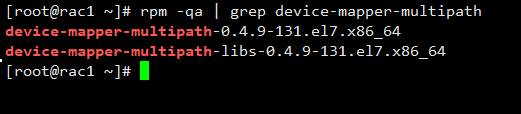
如果没有安装,则执行以下命令:yum –y install device-mapper device-mapper-multipath
本地yum源或者网络yum源配置网络上太多了,这边不多赘述。
如果检测本地已有安装包,再次执行上述命令就相当于更新上面的俩包和其他组件,没啥太多说法。
下面确认一下服务是否开机自启:systemctl list-unit-files | grep multipathd

接下来配置:/etc/multipath.conf
cp /usr/share/doc/device-mapper-multipath-0.4.9/multipath.conf /etc
vim /etc/multipath.conf
defaults {
user_friendly_names yes
path_grouping_policy multibus
failback immediate
no_path_retry fail
}
配置完成之后,我们执行 systemctl start multipathd.service
再次执行fdisk -l 即可。执行完成之后,我们可以看到mpatha/b/c/d/e…都出现了

接下来,继续更新配置文件,添加以下内容。
通过如下命令,查看/dev/sdb、/dev/sdc、/dev/sdd…等的磁盘的wwid,方便在/etc/multipath.conf中绑定:(如下,为查看/dev/sdb的wwid的例子)
/usr/lib/udev/scsi_id -g -u /dev/sdb

我们在配置文件中更新以下内容。
vim /etc/multipath.conf
…..
#####其中,blacklist用来添加设备的黑名单,也就是说,设置某些设备,不让它多路径化。#####比如,我们可以把某些设备的wwid加入在这里。
blacklist {
devnode "^sda"
}
multipaths {
multipath {
wwid 36000c29e80410a375cc6892bdcbbebc7
alias sdb_asmocr1
path_grouping_policy multibus
path_selector "round-robin 0"
failback manual
rr_weight priorities
no_path_retry 5
}
}
multipath {
wwid 36000c29e107a6ad72dfe371dea576b04
alias sdc_asmocr2
path_grouping_policy multibus
path_selector "round-robin 0"
failback manual
rr_weight priorities
no_path_retry 5
}
multipath {
wwid 36000c292b459a92b8797ad99d8c87dc1
alias sdd_asmocr3
path_grouping_policy multibus
path_selector "round-robin 0"
failback manual
rr_weight priorities
no_path_retry 5
}
multipath {
wwid 36000c2946c76737c66b92af3de145707
alias sde_asmdata1
path_grouping_policy multibus
path_selector "round-robin 0"
failback manual
rr_weight priorities
no_path_retry 5
}
multipath {
wwid 36000c2926758e0b2f0f593941f04c7df
alias sdf_asmdata2
path_grouping_policy multibus
path_selector "round-robin 0"
failback manual
rr_weight priorities
no_path_retry 5
}
multipath {
wwid 36000c295928d4b7a3a2e44a544a8ef2c
alias sdg_asmarch1
path_grouping_policy multibus
path_selector "round-robin 0"
failback manual
rr_weight priorities
no_path_retry 5
}
multipath {
wwid 36000c29f4a7f41a786c41c00863129ec
alias sdh_asmarch2
path_grouping_policy multibus
path_selector "round-robin 0"
failback manual
rr_weight priorities
no_path_retry 5
}
}
重启完成之后,验证多路径是否配置成功。
systemctl restart multipathd.service

节点2进行相同的操作配置即可。
至此,多路径配置完成。
转载时,各位小伙伴记得注明出处哦~~关注一下博主吧






















 712
712











 被折叠的 条评论
为什么被折叠?
被折叠的 条评论
为什么被折叠?








